Facebook macht Spaß. Wenn Sie nicht aufpassen, könnten Sie am Ende viel Zeit damit verbringen. Das könnte sich negativ auf Ihre Produktivität auswirken, es sei denn, Sie verwenden es häufig für Ihr Unternehmen. Facebook könnte Ihre Aufmerksamkeit aufgrund seiner Benachrichtigungen leicht ablenken. Das Letzte, was Sie brauchen, ist abgelenkt zu werden, besonders wenn Sie bei der Arbeit sind und Termine einhalten müssen.

Die Sache ist, Facebook ist verlockend. Es benachrichtigt Sie immer über etwas. Es ist schwer, sich davon abzuwenden, aber man muss es einfach tun. Du musst wissen So deaktivieren Sie Facebook-Benachrichtigungen auf dem Mac. Wenn Sie nicht wissen, wie Sie Facebook-Benachrichtigungen auf dem Mac deaktivieren können, werden Sie nie etwas erledigen. Sie werden für immer abgelenkt sein. Wenn Sie eine Präsentation mit Ihrem Mac erstellen müssen, können diese Benachrichtigungen sogar Ihre Glaubwürdigkeit als Moderator oder Präsentator beeinträchtigen. Das ist definitiv etwas, das Sie vermeiden möchten.
Um solche verlockenden und peinlichen Situationen zu vermeiden, müssen Sie wissen, wie Sie Facebook-Benachrichtigungen auf dem Mac deaktivieren. Zum Glück ist es nicht so schwer. In der Tat gibt es 4 einfache Tricks Informationen zum Deaktivieren von Facebook-Benachrichtigungen auf dem Mac. Lesen Sie weiter, um mehr über diese einfachen Tricks zu erfahren.
Inhalte: Teil 1. Verwenden des Benachrichtigungscenters zum Deaktivieren von BenachrichtigungenTeil 2. Verwenden von Internetkonten zum Deaktivieren von BenachrichtigungenTeil 3. Deaktivieren von Anwendungen in den SystemeinstellungenTeil 4. So deaktivieren Sie Facebook-Benachrichtigungen auf dem Mac
Leute lesen auch:Verschiedene Wege, wie man auf Instagram auf dem Mac DM machtWie kann ich den Browser auf dem Mac standardmäßig ändern?
Teil 1. Verwenden des Benachrichtigungscenters zum Deaktivieren von Benachrichtigungen
Die neueste Version von OS X enthält eine Notification Center. Dies ist ein Bereich, den Sie auf der rechten Seite des Bildschirms sehen. Sie können Nachrichten und Informationen aus verschiedenen Quellen empfangen. Sie sehen großartige Informationen auf einen Blick. Dies ist eine coole Funktion, aber sobald sie für Sie sichtbar ist, ist sie leicht zugänglich. Es ist unnötig zu erwähnen, dass dies eine Quelle der Ablenkung für Sie sein kann. Das Gute ist, dass Sie die Benachrichtigungen im Benachrichtigungscenter Ihres Mac deaktivieren können. Schauen Sie sich das an 3 einfache Schritte du kannst den ... benutzen Notification Center Benachrichtigungen deaktivieren.
- Scrollen Sie auf Ihrem Bildschirm nach oben und suchen Sie nach einem Symbol mit drei gestapelten horizontalen Linien. Sie können auch Ihr Trackpad verwenden, um zum Benachrichtigungscenter zu gelangen. Bewegen Sie einfach Ihre beiden Finger zur rechten Seite des Trackpads. Stellen Sie sicher, dass Ihre Finger den Rand des Trackpads erreichen.
- Suchen Sie nach Warnungen und Bannern. Sie sehen sie im oberen Teil des Bildschirms.
- Deaktivieren Sie Warnungen und Banner.
Dies ist eine sehr einfache Möglichkeit, die Benachrichtigungen auszuschalten ohne dass Sie Systemeinstellungen ändern müssen. Sie müssen sich keine Gedanken über die Navigation durch das System machen, da nur ein oder zwei Klicks erforderlich sind. Dies ist nur der erste Trick. Lesen Sie weiter, um mehr über die anderen drei Tricks zum Deaktivieren von Benachrichtigungen auf dem Mac zu erfahren.
Teil 2. Verwenden von Internetkonten zum Deaktivieren von Benachrichtigungen
Stellen Sie sich das vor. Sie sind dabei, eine Präsentation im Büro zu halten. Natürlich möchten Sie Ihren Chef und alle anderen, die anwesend sein werden, beeindrucken. Sie haben Ihre Präsentation mehr als einmal durchgesehen, damit Sie sie richtig machen können. Sie sind zuversichtlich genug zu wissen, dass Sie es richtig machen werden. Sie sind fertig, aber lassen Sie sich nicht von einer nervigen Benachrichtigung von Facebook oder anderen Quellen den Moment verderben. Stellen Sie sicher, dass Ihre Benachrichtigungen deaktiviert sind. Hier ist eine weitere Möglichkeit, wie Sie Facebook-Benachrichtigungen auf dem Mac deaktivieren können. Dazu müssen Sie zu den Internetkonten navigieren. Folgen Sie einfach dem 6 Schritte unten.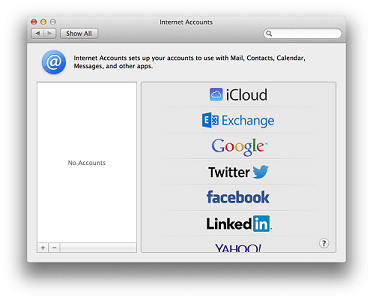
- Gehen Sie zum Apple-Menü.
- Klicken Sie in der Dropdown-Liste auf die Systemeinstellungen.
- Suchen Internetkonten im Popup-Fenster.
- Gehen Sie auf die linke Seite des Bildschirms und suchen Sie nach Facebook.
- Klicken Sie auf Facebook.
- Deaktivieren oder deaktivieren Sie Benachrichtigungen auf der rechten Seite des Bildschirms.
Das ist ziemlich einfach, oder? Selbst wenn Sie zu den Systemeinstellungen navigieren müssen, müssen Sie nicht viel tun, um Benachrichtigungen von Facebook zu deaktivieren.
Es ist nicht gerade eine übliche Methode, um Facebook-Benachrichtigungen auf dem Mac zu deaktivieren, aber es funktioniert trotzdem. Denken Sie also daran. Besser noch, versuchen Sie es einfach, um sicherzustellen, dass Sie keine nervigen Benachrichtigungen von Facebook erhalten.
Teil 3. Deaktivieren von Anwendungen in den Systemeinstellungen
Für diesen nächsten Trick müssen Sie erneut zu den Systemeinstellungen wechseln. Mach dir jetzt keine Sorgen. An der Navigation dieses speziellen Tricks ist nichts Technisches. Befolgen Sie einfach die folgenden 10 Schritte, um Ihre Navigation richtig zu machen.
- Gehen Sie und klicken Sie auf die menu.
- Gehe auf Systemeinstellungen.
- Klicke auf Benachrichtigungen im Popup-Fenster.
- Einschalten Bitte nicht stören um alle Benachrichtigungen auszublenden. Sie sehen dies im oberen Teil des Bedienfelds, das sich auf der linken Seite des Bildschirms befindet. Im Zentrum „Nicht stören“ können Sie festlegen, wann und wie lange Sie in Ruhe gelassen werden möchten. Sie können die Zeit einstellen, zu der Sie nicht gestört werden möchten.

Es reicht jedoch möglicherweise nicht aus, nur die Option Nicht stören einzuschalten. Da Sie sich bereits in diesem Fenster befinden, können Sie genau das tun, was Sie tun müssen, nämlich Facebook-Benachrichtigungen auf Ihrem Mac zu deaktivieren.
- Scrollen Sie im Bedienfeld nach unten, um alle Anwendungen auf Ihrem Mac anzuzeigen. Scrollen Sie nach unten und suchen Sie nach Facebook.
- ausschalten Anzahl Artikel Benachrichtigungen auf dem Sperrbildschirm durch Deaktivieren des Kontrollkästchens.
- Deaktivieren Sie "Im Benachrichtigungscenter anzeigen", indem Sie das Kontrollkästchen deaktivieren.
- ausschalten Abzeichen App-Symbol durch Deaktivieren des Kontrollkästchens.
- ausschalten Spielen Sound für Benachrichtigungen durch Deaktivieren des Kontrollkästchens.
- Auswählen Keine aus dem Facebook-Alarmstil. Auf diese Weise werden keine Warnungen auf Ihrem Bildschirm angezeigt. Sie haben hier zwei weitere Optionen: Banner und Warnungen. Wählen Sie besser "Keine", damit Sie nicht von nervigen Benachrichtigungen gestört werden.
Obwohl zum Navigieren mehr Klicks erforderlich sind, können Sie Facebook-Benachrichtigungen auf dem Mac deaktivieren. In der Tat ist dies möglicherweise der beste Trick für Sie, insbesondere wenn Sie einen Podcast erstellen oder ein Video auf Ihrem Mac aufnehmen möchten. Sie möchten Ihre Videoaufnahme nicht mit einer Benachrichtigung von Facebook ruinieren, oder? Ruinieren Sie einen Podcast, an dem Sie so hart gearbeitet haben, oder?
Teil 4. So deaktivieren Sie Facebook-Benachrichtigungen auf dem Mac
Nachdem Sie nun wissen, wie Sie Facebook-Benachrichtigungen auf dem Mac deaktivieren, können Sie lernen, wie Sie sie auf Facebook selbst deaktivieren. Dies bedeutet nicht, dass die ersten drei Tricks Sie möglicherweise scheitern lassen, weil sie es nicht tun. Sie helfen Ihnen dabei, Facebook-Benachrichtigungen auf dem Mac auszuschalten. Mit den drei zuvor genannten Tricks wissen Sie also ziemlich genau, wie Sie Facebook-Benachrichtigungen auf dem Mac deaktivieren. Gehen Sie einfach weiter und probieren Sie diese Tricks jetzt aus.
Es würde jedoch nicht schaden zu wissen, wie Benachrichtigungen in Facebook deaktiviert werden. Stellen Sie sicher, dass alle Möglichkeiten für Benachrichtigungen vollständig deaktiviert sind, da Sie Benachrichtigungen von Facebook auf dem Mac deaktivieren möchten. Der beste Weg, dies zu tun, ist, zur Quelle selbst zu gehen, die Facebook ist. Schließlich möchten Sie nicht in allen Threads benachrichtigt werden, an denen Sie teilgenommen haben. Stellen Sie sich das vor. Wenn hundert Personen an demselben Thread teilnehmen würden, in dem Sie sich befinden, würden Sie ebenfalls 100 Benachrichtigungen erhalten. Diese Benachrichtigungen werden Sie verrückt machen.
Selbst wenn Sie Facebook-Benachrichtigungen auf dem Mac bereits deaktiviert haben, würde es nicht schaden, sie direkt von der Quelle selbst aus zu deaktivieren. Das ist natürlich Facebook. Befolgen Sie die folgenden 6 einfachen Schritte, um alle Ihre Benachrichtigungen in Facebook zu deaktivieren.
- Gehen Sie zum Menüleiste oben rechts auf dem Bildschirm.
- Klicken Sie auf Benachrichtigung Symbol. Dies ist das dritte Symbol, das Sie in der Menüleiste oben sehen.
- Klicken Sie auf Einstellungen. Sie sehen oben rechts im Benachrichtigungsfenster. Dies ist das Fenster, das angezeigt wird, sobald Sie auf das Benachrichtigungssymbol klicken. Sie können auch zu Einstellungen gehen, indem Sie auf das umgekehrte Dreieck klicken, das in der Menüleiste angezeigt wird.
- Klicken Sie (sodass dort ein Haken erscheint) auf das Rechteck neben Einstellungen. Sie sehen es direkt vor dem Abmelden.
- Klicken Sie auf der linken Seite des Bildschirms auf Benachrichtigungen.
- Klicke auf Alle Benachrichtigungen ertönt im Fenster "Benachrichtigungseinstellungen". Wenn Sie darauf klicken, können Sie die Liste der Aktivitäten, die deaktiviert werden können, erweitern und anzeigen. Sie können wählen, welche Aktivität deaktiviert werden soll oder nicht.
- Deaktivieren Sie alle Benachrichtigungen, indem Sie einfach auswählen WOW! im Dropdown-Menü auf der rechten Seite des Bildschirms. Sie können auch die Einstellungen der anderen unten aufgeführten Aktivitäten bearbeiten, damit Sie nicht von deren Benachrichtigungen gestört werden. Denken Sie daran, dass Sie keine Aktivitäten deaktivieren können, an denen Sie beteiligt sind. Beispielsweise können Sie weiterhin eine Benachrichtigung hören, wenn Sie auf einem Foto markiert sind.
Fazit
Also, da hast du es. Sie kennen jetzt die 4 einfachen Tricks zum Deaktivieren von Facebook auf dem Mac. Diese Tricks können Ihnen definitiv dabei helfen, bei der Arbeit produktiver zu werden.



